谷歌浏览器无痕浏览隐私保护设置方法
时间:2025-07-09
来源:谷歌浏览器官网
详情介绍

1. 开启无痕浏览模式:打开Chrome浏览器,点击右上角的三个点,选择“新建无痕窗口”选项,或者按快捷键`Ctrl+Shift+N`(Windows/Linux系统)或`Cmd+Shift+N`(Mac系统),即可进入隐私浏览模式。在此模式下,浏览历史记录、Cookie等信息不会被保存,关闭窗口后相关数据将会被清除。
2. 阻止第三方Cookie:在浏览器右上角点击三个点,选择“设置”,进入设置页面后,点击“隐私与安全”选项,再选择“Cookies和其他网站数据”。在“常规设置”中,选择“阻止第三方cookie”,这样能防止广告商通过第三方Cookie跟踪你的浏览习惯。
3. 增强安全防护:在“隐私与安全”页面,点击“安全”,向下滚动并启用“增强保护”选项,这将帮助Chrome阻止已知的恶意网站和广告。
4. 定期清理浏览数据:点击浏览器右上角的三个点,选择“更多工具”>“清除浏览数据”,在弹出的窗口中,选择清除的时间范围以及要清除的数据类型,如浏览历史记录、下载记录、Cookie等。建议定期进行此操作,例如每周或每月一次,以防止个人信息被滥用。
5. 设置始终以无痕模式启动:右键点击桌面上的Chrome图标,选择“属性”,在“快捷方式”选项卡中找到“目标”,在现有内容后面添加`--incognito`(注意前面有一个空格),点击“确定”保存更改。之后每次双击桌面上的Chrome图标,都会自动打开无痕模式窗口。
6. 管理网站权限:在浏览器右上角点击三个点,选择“设置”,进入设置页面后,点击“隐私与安全”选项,再选择“网站设置”。在这里可以控制网站对您的位置信息、摄像头、麦克风等的访问权限,选择阻止某些网站获取这些信息,从而更好地保护自己的隐私。
继续阅读
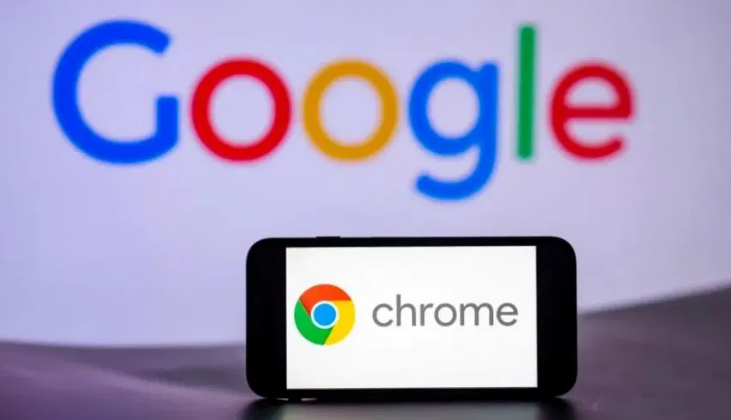
Chrome浏览器下载及安装时系统兼容性检测方法
介绍如何检测系统与Chrome浏览器的兼容性,确保下载安装过程顺利,避免兼容性引发的问题。
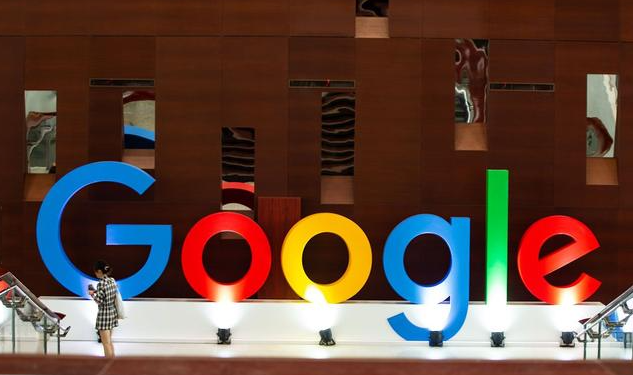
google浏览器夜间模式开启后页面加载影响如何
google浏览器夜间模式开启后页面加载影响轻微。教程提供调整技巧,帮助用户在降低视觉疲劳的同时保持网页浏览顺畅。
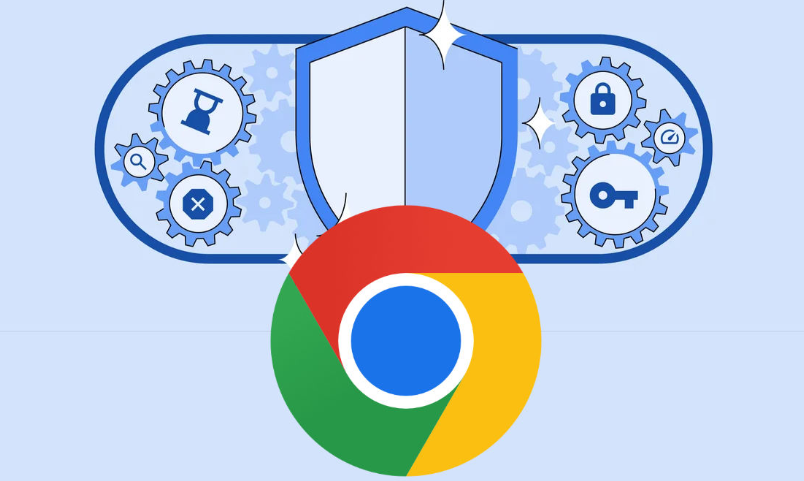
Chrome浏览器下载安装后如何导入收藏夹
分享Chrome浏览器下载安装后导入收藏夹的方法,帮助用户快速迁移收藏数据。

谷歌浏览器下载安装及浏览器插件更新与兼容性调整方法
谷歌浏览器支持插件更新和兼容性调整,保证扩展稳定运行。文章讲解操作方法和技巧,帮助用户顺利更新插件,提升浏览器性能。
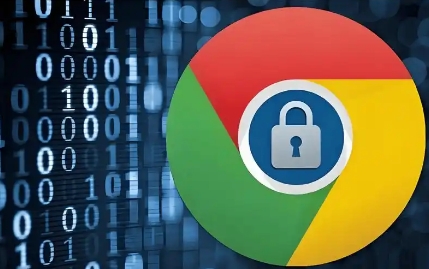
谷歌浏览器AI智能插件推荐榜单2025最新
2025年最新谷歌浏览器AI智能插件推荐榜单,涵盖多款实用扩展工具。助力用户提升浏览效率和使用体验,享受智能科技带来的便捷。

Chrome浏览器视频播放无声问题排查与解决方案
Chrome浏览器视频播放无声问题排查及解决方案详解,帮助用户快速修复音频故障,保障流畅观看体验。
